简介:JFreeChart是一个广泛使用的Java图表库,但在Linux系统中可能因缺少中文支持而导致中文显示问题。文章讨论了在Linux下解决JFreeChart显示中文的步骤,包括安装中文字体、配置JFreeChart使用特定字体、处理编码问题、设置系统环境变量以及使用Java 2D API等技术要点。通过这些步骤,可以确保JFreeChart能够正确渲染中文字符,使图表在Linux环境下正常显示中文。 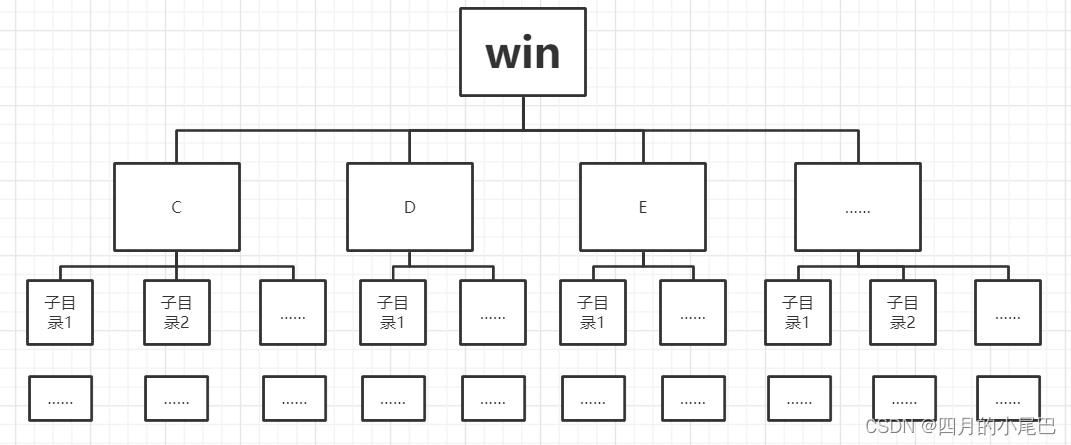
1. JFreeChart简介及其在Linux下的中文显示问题
JFreeChart是一个流行的Java库,用于创建各种类型的图表,广泛应用于数据可视化领域。它支持丰富多样的图表类型,如柱状图、线图、饼图等,是Java开发者们非常喜欢的工具之一。然而,在使用JFreeChart进行项目开发时,特别是在Linux系统环境下,开发者们经常会遇到中文显示问题。这是因为JFreeChart默认使用Java的默认字体渲染文本,而在Linux系统中,如果没有正确配置中文字体,图表中的中文就会出现乱码或显示不全的情况。这个问题不仅影响了图表的美观,也降低了图表的数据传递效率。为了解决这一问题,本章节将向读者介绍JFreeChart在Linux下实现中文显示的基本方法,以及在实践中可能遇到的种种困难和解决方案。我们从JFreeChart的基础知识开始,逐步深入,最终帮助读者解决中文显示的问题,提升图表的可用性和视觉效果。
2. 安装Linux系统中的中文字体
在展示如何安装Linux系统中的中文字体之前,我们必须首先了解Linux系统中的字体管理基础,并明确选择合适的中文字体包。接下来将详细介绍这些步骤。
2.1 了解Linux系统字体管理基础
2.1.1 Linux字体安装机制概述
Linux下字体的安装和管理与其他操作系统有所不同,尤其是它支持多种字体管理方法。Linux主要使用FreeType库来处理字体渲染,并通过X Window系统来管理字体文件。
Linux环境下,字体文件通常存放于 /usr/share/fonts 目录下,这个目录下有多个子目录用于存放不同类型的字体文件。例如, truetype 子目录存储TrueType字体文件, type1 子目录存储Type 1字体文件,等等。
一个关键的概念是,Linux下字体文件的管理和使用通常依赖于字体缓存。当你安装新的字体文件后,通常需要重建字体缓存,以便系统可以识别新安装的字体。这一操作可以通过 fc-cache 命令来完成。
2.1.2 选择合适的中文字体包
对于中文用户来说,选择合适的中文字体包尤为重要。中文字体包通常包含数百个甚至数千个字符,以覆盖常见的中文字符集。常见中文字体包有文泉驿微米黑、WenQuanYi Bitmap Song等。
要选择合适的字体包,需要考虑字体的美观性、兼容性和许可协议。比如,WenQuanYi是一款开源字体,有着良好的兼容性和美观性,非常适合在Linux系统下使用。
2.2 安装中文字体的方法和步骤
安装中文字体有两种主要方式:命令行手动安装字体和图形界面工具安装字体。下面详细介绍这两种方法。
2.2.1 命令行手动安装字体
通过命令行安装字体的步骤如下:
-
下载相应的中文字体文件(例如
*.ttf或*.otf文件)。 -
将字体文件复制到
/usr/share/fonts目录下的对应子目录中,例如sudo cp *.ttf /usr/share/fonts/truetype。 -
更新字体缓存以识别新安装的字体:
sudo fc-cache -fv
- 检查字体是否安装成功:
fc-list :lang=zh
上述命令会列出所有支持中文的语言环境下的字体列表,确保新安装的字体名列其中。
2.2.2 图形界面工具安装字体
对于不太熟悉命令行操作的用户来说,使用图形界面工具安装字体是一个更为直观和方便的选择。以下是使用图形界面安装字体的一般步骤:
-
下载中文字体文件。
-
打开Linux桌面环境中的字体管理器。
-
在GNOME桌面环境中,可以通过
gnome-control-center fonts打开字体设置界面。 -
在KDE桌面环境中,可以通过
System Settings -> Appearance -> Fonts进入字体配置界面。 -
在字体管理器中选择“安装新字体”,然后导航到下载的字体文件,选择文件,确认安装。
-
安装完成后,字体管理器通常会自动更新字体缓存。
-
验证安装的字体是否支持中文显示:
-
打开一个支持中文输入的文本编辑器。
- 选择新安装的字体,输入中文字符,查看显示效果。
安装Linux系统中的中文字体是确保中文显示的基础步骤。接下来的内容将介绍如何配置JFreeChart使用中文字体,使图表能够正确显示中文文本。
3. 配置JFreeChart使用中文字体
3.1 探索JFreeChart字体配置选项
3.1.1 JFreeChart字体设置API解析
在JFreeChart库中,图表中的字体设置是通过 Font 类和 ChartFactory 类的相关方法来实现的。 Font 类用于定义字体的样式、大小和类型,而 ChartFactory 类则提供了一些便捷的方法来创建图表,并且可以传递 Font 实例作为参数。
例如,我们使用 ChartFactory.createXYLineChart 方法创建一个线形图时,可以指定图表标题、X轴和Y轴的标签字体:
XYLineChart chart = ChartFactory.createXYLineChart(
"示例图表", // 图表标题
"X轴标签", // X轴标签
"Y轴标签", // Y轴标签
dataset, // 数据集
PlotOrientation.VERTICAL, // 绘图方向
true, // 是否显示图例
true, // 是否生成工具提示
false // 是否生成URL链接
);
// 设置标题字体
Font titleFont = new Font("宋体", Font.BOLD, 20);
chart.getRenderingHints().put(RenderingHints.KEY_TEXT_ANTIALIASING, RenderingHints.VALUE_TEXT_ANTIALIAS_ON);
chart.getTitle().setFont(titleFont);
// 设置轴标签字体
Font axisLabelFont = new Font("宋体", Font.PLAIN, 14);
chart.getXYPlot().getDomainAxis().setLabelFont(axisLabelFont);
chart.getXYPlot().getRangeAxis().setLabelFont(axisLabelFont);
在上述代码中,我们通过 Font 实例创建了标题和轴标签的字体,并将其应用到图表中。 RenderingHints.KEY_TEXT_ANTIALIASING 和 RenderingHints.VALUE_TEXT_ANTIALIAS_ON 用于启用文本抗锯齿,使得字体在渲染时更加平滑。
3.1.2 字体属性继承和覆盖机制
在JFreeChart中,字体属性的继承和覆盖机制帮助我们处理了字体的优先级问题。当创建图表时,如果特定的字体属性(如标题、轴标签、图例等)没有明确指定,它们将继承自图表的默认设置。如果在图表的某个级别(如图表、子图、渲染器)中指定了字体属性,那么这些属性将会覆盖其父级设置。
例如,如果为图表设置了标题字体,那么所有子图的标题将会默认使用这个设置,除非为子图单独设置标题字体。这种机制使得我们可以灵活控制图表中不同元素的字体显示,同时避免了重复的字体设置代码。
// 全局设置图表标题字体
chart.getTitle().setFont(titleFont);
// 为特定子图覆盖标题字体
XYPlot subPlot = chart.getXYPlot();
subPlot.getDomainAxis().setLabelFont(axisLabelFont);
在上述代码片段中,我们为整个图表设置了标题字体,而只有特定子图的轴标签字体被覆盖。
3.2 实现JFreeChart中文显示配置
3.2.1 配置单个图表中文显示
为了确保在单个图表中正确显示中文,除了设置字体之外,还需要确保操作系统、Java运行环境和图表库都支持中文字符集。具体到JFreeChart,我们需要使用支持中文显示的字体。
以 ChartFactory.createBarChart 方法创建柱状图为例,我们配置图表以显示中文:
BarChart chart = ChartFactory.createBarChart(
"柱状图示例", // 图表标题
"分类", // X轴标签
"数值", // Y轴标签
dataset, // 数据集
PlotOrientation.VERTICAL,
true, // 是否显示图例
false, // 是否生成工具提示
false // 是否生成URL链接
);
// 设置标题和轴标签的字体为中文字体
Font titleFont = new Font("宋体", Font.BOLD, 20);
Font axisLabelFont = new Font("宋体", Font.PLAIN, 14);
chart.getTitle().setFont(titleFont);
chart.getXYPlot().getDomainAxis().setLabelFont(axisLabelFont);
chart.getXYPlot().getRangeAxis().setLabelFont(axisLabelFont);
在这个例子中,我们使用了 宋体 字体来确保中文可以被正确显示。需要注意的是,使用的字体需要在系统中已安装,并且可以被Java运行时环境所识别。
3.2.2 全局设置JFreeChart中文显示
为了简化配置过程,尤其是在应用中有多个图表需要显示中文时,可以设置JFreeChart的全局字体属性,这样就无需为每个图表单独设置字体了。
要实现全局设置,可以使用 ChartUtils 类的 applyDefaultFont 方法:
// 设置JFreeChart全局默认字体为中文字体
ChartUtils.applyDefaultFont(chart, new Font("宋体", Font.PLAIN, 14));
// 设置标题字体为稍大的中文字体
ChartUtils.applyDefaultTitleFont(chart, new Font("宋体", Font.BOLD, 20));
上述代码通过 ChartUtils 类来统一设置图表的默认字体和标题字体。这样做的好处是,在生成图表时就不需要再逐个指定字体属性,这对于图表数量较多的应用程序尤为有用。
在设置全局字体时,JFreeChart会自动使用这些字体属性来渲染图表中所有的文本元素。如果需要对特定图表元素使用不同的字体,还可以在全局设置的基础上进行覆盖。
以上内容展示了如何在JFreeChart中配置中文字体,从单个图表到全局设置的方法,以及如何解决可能出现的编码问题。这些配置确保了图表中的中文能够准确无误地显示,提高了图表的可读性和专业性。
4. 字体编码处理和系统环境变量配置
4.1 理解Linux环境下的字体编码
4.1.1 字体编码与字符集的转换原理
在Linux环境下,字体编码处理是确保文本显示正确性的关键环节。字体编码通常指的是字形数据在文件中的存储形式,而字符集则是字符的集合,每个字符都对应一个编码。在文本处理中,系统需要将字符集中的字符转换为字体编码,以便字体渲染引擎能够正确显示字符。
字体编码与字符集之间的转换原理遵循着一系列标准和规则。例如,UTF-8字符集与字体编码之间的转换依赖于编码器将字符转换为UTF-8编码,而字体文件则需要能够解释这种编码并渲染对应的字形。如果转换过程中出现不匹配,那么就会导致显示问题,如乱码或字符无法显示。
4.1.2 常见的字体编码类型及应用场景
在Linux中,我们通常会遇到以下几种字体编码类型:
- UTF-8:广泛用于Web和许多国际化应用程序。它能够表示Unicode字符集中的所有字符,并且是Linux系统默认的字符编码。
- GBK:是中国国家标准的简体中文编码,主要应用于简体中文版的Windows系统以及一些中文应用程序。
- BIG5:主要用于繁体中文地区的编码,比如台湾和香港。
不同的应用场景需要不同的字体编码。例如,处理中文内容时,若字体文件不支持相应的编码,中文字符就可能无法正确显示。因此,针对特定语言或地区的应用程序,开发者需要根据目标用户的系统环境来确定使用哪种编码。
4.2 系统环境变量配置技巧
4.2.1 设置JAVA_TOOL_OPTIONS环境变量
JAVA_TOOL_OPTIONS 环境变量被用来向Java虚拟机传递选项,例如JVM参数、JRE参数、Java类路径和其他属性。在处理字体编码问题时,可以通过设置该环境变量来指定Java程序的默认字符集。
例如,我们可以在启动Java程序之前,通过以下命令设置环境变量:
export JAVA_TOOL_OPTIONS="-Dfile.encoding=UTF-8"
这条命令确保Java程序使用UTF-8作为默认的文件编码,有助于解决中文显示问题。
4.2.2 配置LANG和LC_ALL环境变量
LANG 和 LC_ALL 环境变量用于定义系统的语言环境和区域设置,它们决定了系统处理日期、时间、货币和其他本地化信息的方式。同时,它们也影响着字符编码的解释。
例如,若希望系统中的所有程序都使用中文显示,可以设置 LANG 和 LC_ALL 为简体中文的locale:
export LANG=zh_CN.UTF-8
export LC_ALL=zh_CN.UTF-8
这两个变量的设置会覆盖用户的默认语言环境设置,使得所有程序都按照指定的locale来进行字符编码的转换和处理。需要注意的是, LC_ALL 具有更高的优先级,会覆盖 LANG 变量的设置。
为了确保系统的稳定性和兼容性,修改环境变量后建议重启相关服务或整个系统,以使设置生效。
5. Java 2D API在字体渲染中的应用
5.1 Java 2D API概述及其功能
5.1.1 Java 2D API的架构和组件
Java 2D API是Java软件开发包(SDK)的一部分,提供了一组丰富的二维图形和图像处理功能。Java 2D API架构上支持矢量图形、图像合成、文本渲染和基本的图像处理。其核心组件包括 Graphics2D 类、 BufferedImage 类和 Font 类等,它们分别负责渲染图形和图像、处理图像数据以及提供文本渲染能力。
Graphics2D 类继承自 Graphics 类,是Java 2D图形环境的基础。它提供了许多增强功能,如抗锯齿渲染、透明度、颜色管理等。 BufferedImage 类用于存储图像数据,并提供了对图像像素的访问,使得图像处理变得简单而高效。 Font 类则负责字体的定义,包括字体样式、大小和家族,它与 Graphics2D 协同工作实现文本的渲染。
5.1.2 字体渲染的流程和技术要点
在Java 2D中,字体渲染主要涉及以下几个步骤:
- 创建或选择一个
Graphics2D对象,它是绘图的基础。 - 通过
Graphics2D对象的setFont()方法设置需要渲染的字体样式。 - 使用
Graphics2D对象的drawString()方法或其他相关方法渲染文本。 - 根据需要配置渲染提示(Rendering Hints),以改善渲染质量,如抗锯齿和自定义文本布局。
技术要点包括:
- 抗锯齿技术 :通过
setRenderingHint()方法对文本和图形进行抗锯齿处理,提高渲染效果。 - 文本对齐和布局 :使用
setRenderingHint()方法配置文本布局选项,如行间距、字符间距等。 - 字体度量信息 :利用
FontMetrics类获取字体度量信息,如字符宽度、行高,以便精确布局文本。 - 性能优化 :字体渲染是一个计算密集型操作,通过使用渲染提示和高效的字体处理策略,可以显著提高渲染性能。
5.2 解决中文渲染的常见问题
5.2.1 字体锯齿和模糊问题处理
在2D图形环境中,字体锯齿和模糊是常见的渲染问题。这些问题通常发生在屏幕分辨率较低或者字体尺寸较小的情况下。以下是一些处理方法:
- 启用抗锯齿渲染提示 :通过设置
RenderingHints.KEY_ANTIALIASING为RenderingHints.VALUE_ANTIALIAS_ON,可以启用抗锯齿功能,使得字体边缘平滑,减少锯齿现象。 - 调整字体大小 :适当增加字体大小可以在不牺牲可读性的前提下减轻锯齿现象。
- 选择适当的字体 :某些字体设计得更为清晰,适合屏幕显示,如专门为中文设计的宋体、微软雅黑等。
- 使用Hinting :Hinting是一种字体渲染技术,通过调整字形使其更适应特定的显示环境。在Java中,可以通过设置
RenderingHints.KEY_TEXT_ANTIALIASING为RenderingHints.VALUE_TEXT_ANTIALIAS_LCD_HRGB(针对LCD显示器的优化)来启用Hinting。
5.2.2 中文字符显示不全或错位的解决方法
在某些情况下,中文字符在图形界面中显示不全或错位,这是由于字体设置不当或字体文件支持的字符集有限。以下是相应的解决策略:
- 确保使用支持中文的字体 :使用如
simsun.ttc等支持中文字符集的字体文件。这通常可以在开发环境中通过添加字体资源来实现。 - 配置正确的字符编码 :在Java代码中,确保使用
new Font(String face, int style, int size, Locale locale)构造函数,并设置合适的Locale(如Locale.CHINESE)来正确渲染中文字符。 - 检查字体文件是否损坏 :字体文件损坏或不完整也可能导致显示问题。检查字体文件的有效性和完整性是一个必要的步骤。
- 环境变量的设置 :确保环境变量如
LANG和LC_ALL被正确设置以支持中文字符的显示。这些环境变量决定了应用程序使用的区域和语言设置,对文本渲染有直接影响。
为了更具体地展示如何处理中文字符显示问题,以下是使用Java 2D API进行文本渲染的示例代码块:
import java.awt.*;
import java.awt.font.*;
import java.awt.geom.*;
public class ChineseTextRendering {
public static void main(String[] args) {
// 创建Graphics2D对象
GraphicsEnvironment ge = GraphicsEnvironment.getLocalGraphicsEnvironment();
Graphics2D g2d = ge.createGraphics(new BufferedImage(1, 1, BufferedImage.TYPE_INT_ARGB));
// 设置字体为中文兼容的字体和大小
Font font = new Font("宋体", Font.PLAIN, 16);
g2d.setFont(font);
// 设置抗锯齿渲染提示
g2d.setRenderingHint(RenderingHints.KEY_ANTIALIASING, RenderingHints.VALUE_ANTIALIAS_ON);
// 设置文本渲染提示,防止中文字符错位
g2d.setRenderingHint(RenderingHints.KEY_TEXT_ANTIALIASING, RenderingHints.VALUE_TEXT_ANTIALIAS_ON);
// 渲染中文文本
String chineseText = "你好,世界!";
g2d.drawString(chineseText, 20, 50);
// 释放资源
g2d.dispose();
}
}
在上述代码中,我们首先创建了一个 Graphics2D 对象,然后设置了一个兼容中文的字体。通过设置 RenderingHints.KEY_ANTIALIASING 和 RenderingHints.KEY_TEXT_ANTIALIASING 为 RenderingHints.VALUE_ANTIALIAS_ON ,我们启用了抗锯齿功能和文本抗锯齿渲染提示。这样,当我们调用 drawString() 方法渲染中文字符时,可以得到较为清晰的显示效果。
通过上述的步骤和代码示例,可以看出,在Java中处理中文显示问题,关键在于选择合适的字体、确保字体的正确配置以及设置适当的渲染提示。在实际应用中,还需要结合具体的应用环境和需求,灵活调整和优化字体设置。
6. 使用TrueType字体文件(如simsun.ttc)确保中文显示
6.1 TrueType字体文件特性解析
6.1.1 TrueType字体文件结构和组成
TrueType字体文件(扩展名为.ttc或.ttf)是一种计算机字体文件格式,广泛应用于操作系统和图形应用程序中。它由Apple和Microsoft共同开发,用于提供高质量的字体渲染和缩放功能。一个典型的TrueType字体文件包括以下核心部分:
- 字体头部(Font Header) :包含了字体的元数据,如字体版本号、字体的全名、家族名称、样式(如粗体、斜体等)、字体范围等。
- 索引表(Index Table) :包含了指向字体数据的索引,如字形索引、字形名称索引等。
- 字形数据(Glyph Data) :描述了每个字符或符号的几何形状信息。
- 名称表(Name Table) :存储了字体的描述性文本字符串,例如字体名称、子集名称、版权信息等。
- 字形定义表(Glyph Definition Table) :提供了字形与代码点的映射关系。
- 字体度量表(Font Metrics Table) :记录了字体的度量信息,如字符高度、基线位置等。
6.1.2 理解TrueType字体在Java中的使用
在Java中,TrueType字体文件通过 java.awt.Font 类被加载和使用。可以使用 Font 类的构造函数来创建一个字体对象,也可以通过文件路径来直接加载字体。例如:
// 通过字体名称和样式创建Font对象
Font font = new Font("宋体", Font.PLAIN, 12);
// 通过字体文件路径和字体名称创建Font对象
File fontFile = new File("/path/to/simsun.ttc");
Font font = Font.createFont(Font.TRUETYPE_FONT, fontFile);
Font.createFont 方法接受一个字体文件的输入流和字体名称作为参数,然后返回一个新的 Font 实例。需要注意的是,加载完字体后,必须调用 GraphicsEnvironment 类的 registerFont 方法来注册字体,使其在应用程序中可用。
6.2 实际操作:使用simsun.ttc字体文件
6.2.1 下载和安装simsun.ttc字体文件
首先,需要获取simsun.ttc字体文件,通常可以从操作系统提供的字体包中找到或者通过可信的字体库下载。安装过程包括将字体文件放置到操作系统的字体目录下,例如在Windows系统中通常是 C:\Windows\Fonts ,在Linux系统中通常是 /usr/share/fonts 。
6.2.2 配置JFreeChart使用simsun.ttc字体
一旦安装了simsun.ttc字体文件,接下来需要确保JFreeChart图表使用这个字体以正确显示中文字符。假设已经将字体文件放置在了合适的目录,可以通过以下步骤进行配置:
- 使用
Font.createFont方法加载字体文件。 - 通过
GraphicsEnvironment注册字体。 - 创建自定义的图表绘制器,并设置字体。
示例代码如下:
import java.awt.Font;
import java.awt.GraphicsEnvironment;
import java.io.File;
import org.jfree.chart.ChartFactory;
import org.jfree.chart.ChartPanel;
import org.jfree.chart.JFreeChart;
import org.jfree.chart.plot.PlotOrientation;
import org.jfree.data.category.DefaultCategoryDataset;
import javax.swing.JFrame;
public class JFreeChartChineseExample {
static {
try {
GraphicsEnvironment ge = GraphicsEnvironment.getLocalGraphicsEnvironment();
File fontFile = new File("/path/to/simsun.ttc");
Font simsunFont = Font.createFont(Font.TRUETYPE_FONT, fontFile);
ge.registerFont(simsunFont);
} catch (Exception e) {
e.printStackTrace();
}
}
public static JFreeChart createChart() {
DefaultCategoryDataset dataset = new DefaultCategoryDataset();
dataset.addValue(1.0, "Series1", "Category1");
JFreeChart chart = ChartFactory.createBarChart(
"测试图表", // chart title
"分类", // domain axis label
"值", // range axis label
dataset, // data
PlotOrientation.VERTICAL, // the plot orientation
true, // include legend
true, // tooltips
false // URLs
);
// 设置图表使用的字体为simsun
chart.getTitle().setFont(new Font("simsun.ttc", Font.PLAIN, 18));
chart.getCategoryPlot().getDomainAxis().setLabelFont(new Font("simsun.ttc", Font.PLAIN, 14));
chart.getCategoryPlot().getRangeAxis().setLabelFont(new Font("simsun.ttc", Font.PLAIN, 14));
return chart;
}
public static void main(String[] args) {
JFreeChart chart = createChart();
ChartPanel chartPanel = new ChartPanel(chart);
JFrame frame = new JFrame("JFreeChart 示例");
frame.setContentPane(chartPanel);
frame.setSize(560, 370);
frame.setVisible(true);
frame.setDefaultCloseOperation(JFrame.EXIT_ON_CLOSE);
}
}
6.2.3 案例分析:调整JFreeChart图表显示中文
在实际开发中,仅配置字体并不一定能够确保中文字符在图表中完美显示。还需要考虑以下几点:
- 字体文件是否完整 :确保下载的simsun.ttc字体文件是完整的并且没有损坏。
- 字体文件是否被正确注册 :确认通过
GraphicsEnvironment.registerFont方法注册字体。 - 字体文件是否被正确引用 :在图表中设置字体时,确保字体名称与实际注册的字体名称一致。
- 字体样式和大小 :调整字体样式和大小,以确保最佳显示效果。有时默认字体大小或样式可能不适合中文字符的显示。
通过上述步骤和注意事项的调整,可以有效解决JFreeChart中文显示的问题,并优化图表的表现。
简介:JFreeChart是一个广泛使用的Java图表库,但在Linux系统中可能因缺少中文支持而导致中文显示问题。文章讨论了在Linux下解决JFreeChart显示中文的步骤,包括安装中文字体、配置JFreeChart使用特定字体、处理编码问题、设置系统环境变量以及使用Java 2D API等技术要点。通过这些步骤,可以确保JFreeChart能够正确渲染中文字符,使图表在Linux环境下正常显示中文。
























 299
299

 被折叠的 条评论
为什么被折叠?
被折叠的 条评论
为什么被折叠?








